

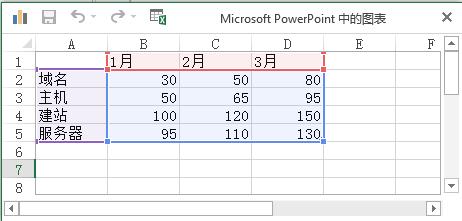
|
Microsoft Office PowerPoint是指微软公司的演示文稿软件。Microsoft Office PowerPoint做出来的东西叫演示文稿,其格式后缀名为:ppt、pptx;或者也可以保存为:pdf、图片格式等。 文不如表,表不如图。所以在平时的工作总结、工作报告里,能用图表表达的,我们都喜欢用图表表达,显得更直观、生动。 当然,如果您是用PPT来做图表的话,我们还能让图表动起来。 今天,我们就来说说如何让您PPT里的图表动起来(比如:柱形图、折线图等),让人看了都忍不住想点赞。 一、先插入柱形图 1、 先在PPT里插入柱形图,即点击菜单的【插入】-【图表】,在弹出的【插入图表】对话框里,选择对应形状的柱形图进入插入;
2、 柱形图插入之后,在弹出的对应的表格里进行编辑,
3、 编辑后,最后PPT里得到的柱形图,如下图:
二、给PPT里的柱形图图表设置动画效果 1、选中柱形图,点击菜单的【动画】-【擦除】,展开【效果选项】,方向选择【自底部】,序列选择【按序列中的元素】;
本步设置完后,可以预览柱形图图表动画效果如下:
此时,我们可以发现,动画插放速度好像有点快,另外,背景图也跟着播放,所以接下去我们需要做的是把动画播放速度调慢点,把背景图播放删除。 2、选中柱形图图表,选择菜单的【动画】-【动画窗格】,在右侧打开的【动画窗格】对话框里,选择图表背景,再点击【删除】;
3、在【动画窗格】对话框里,选中所有图表系列元素,鼠标右键-【计时】,
在弹出的【擦除】对话框里,可以设置动画的速度,这里我们设置为中速,设置完后点击【确定】即可。
以上都设置好后,我们在来预览柱形图的播放效果如下:
当然,PPT里还有其它图表类型,同样也可以让其动起来,比如折线图。折线图的动画效果设置和柱形图大同小异,唯一差别就是,在动画效果选项的方向时,柱形图是选择【自底部】,折线图是选择【自左侧】。 折线图:
折线图的动画GIF效果图:
让PPT里的图表动起来,就是这么简单。 Office PowerPoint使您可以快速创建极具感染力的动态演示文稿,同时集成更为安全的工作流和方法以轻松共享这些信息。 |
温馨提示:喜欢本站的话,请收藏一下本站!